掌握要领 实现Excel与外部数据库的动态链接
有时候我们需要在Excel中从其他数据库中检索数据,我们希望当其他数据库中的数据发生变化时,Excel中检索到的数据也会动态变化。下面介绍如何通过“微软查询”在Excel中动态链接数据库。
第一次使用“新建数据库查询”在Excel中查询数据时,如果没有安装Microsoft Query,系统会提示您安装。
首先,Excel链接vfp数据库
Vfp是常用的数据库,先介绍一下。假设从px.dbf表中取出对应学校的数据,学校代码的后五位是已知的。数据字段为x16,数据值为03行加06行,放入Excel的单个单元格中。
步骤:如下
1.单击菜单数据-导入外部数据-新建数据库查询打开选择数据源对话框,选择Visual Foxpro表*并按确定。如果您不熟悉SQL语句,请使用默认的查询向导来创建它们。

(图1)
2.在“配置连接”对话框中,按“浏览”按钮选择表格px.dbf所在的路径,然后按“确定”键。
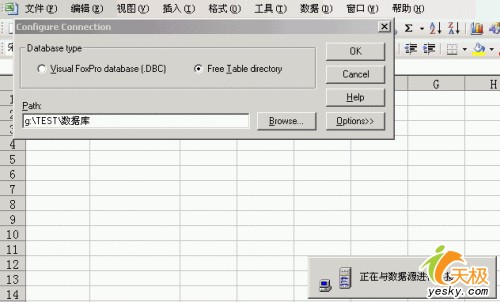
(图2)
3.在“查询向导-选择列”对话框中,选择查询结果中的列,要选择的数据在“x16”字段中,因此将可用表“px”中的“x16”列移动到“查询结果中的列”中,然后按“下一步”。

(图3)
4.在“查询向导-过滤数据”对话框中,由于本例中设置的条件是字段学校代码“xxdm”和行号“bh”,而不是字段“x16”,所以单击“下一步”暂时不过滤数据。
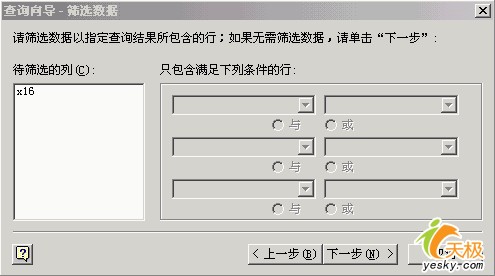
(图4)
5.在“查询向导-排序顺序”对话框中,在本例中单击“下一步”,因为它是一个数据。

(图5)
6.将出现“查询向导-完成”对话框。因为数据需要过滤,所以选择“在微软查询中查看数据或编辑查询”,然后单击“完成”。

(图6)
7.输入“微软查询”,查询结果x16列出了所有行的数据。
接下来,通过设置条件过滤所需数据。
单击“条件”-“添加条件(a).”,字段“bh”,运算符“Equal”,指定值“03”,然后按“添加”。

(图7)
继续添加条件对话框,选择或,字段bh,运算符等于,指定值06,然后按添加。

(图8)
继续“添加条件”对话框,选择“与”、字段xxdm、运算符“相等”和指定值11201。按添加,然后按关闭。

(图9)
但是我们看到符合要求的x16是空白的,因为学校代码的后五位是“11201”。
您可以通过显示SQL直接修改条件语句,将SQL语句中的px.xxdm='11201 '改为右侧(px.xxdm,5)='11201 ',然后按OK。

(图10)
版权声明:掌握要领 实现Excel与外部数据库的动态链接是由宝哥软件园云端程序自动收集整理而来。如果本文侵犯了你的权益,请联系本站底部QQ或者邮箱删除。

















